Настройка Ленты Диктора. Работа с текстовыми элементами¶
Просмотр текста¶
Для удобства слежения за текстом, Лента Диктора позволяет «подсвечивать» отдельные его фрагменты. Для этого достаточно один раз кликнуть левой клавишей мыши по тексту, который нужно выделить. Цвет фона выделенного элемента изменится, как показано на Рис.3.
Рис. 3. Выделение и способы прокрутки текста
Пролистывать текст можно с помощью колеса мыши, полосы прокрутки или кнопок  ; они перемещают выделение текста на один элемент назад или вперед соответственно.
; они перемещают выделение текста на один элемент назад или вперед соответственно.
Выбор того или иного текстового элемента отражается также в Расписании Диктора. Строка выделенного в Ленте элемента становится в Расписании голубой (Рис.4). Это позволяет пользователю следить за ходом эфира в Расписании. Однако, если выделить элемент в Расписании Диктора, зеркального выделения текста в Ленте Диктора не произойдет.
Рис. 4. Отображение выделенных элементов Ленты Диктора
Изменение временного интервала¶
Лента Диктора отображает эфирный интервал продолжительностью полчаса. Задавать временные границы интервала можно с помощью трех кнопок, расположенных под вкладками:  .
.
Изменять отображаемый участок расписания можно двумя способами. Первый - с помощью стрелок  , они позволяют сдвигать интервал на полчаса назад и вперед. Второй – с помощью кнопки
, они позволяют сдвигать интервал на полчаса назад и вперед. Второй – с помощью кнопки 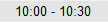 , на ней отображаются временные границы интервала, с которым пользователь работает в данный момент. При нажатии на эту кнопку, появляется окно, показанное на рис. 5. В этом окне с помощью однократного щелчка левой кнопки мыши можно выбрать другой отрезок эфира.
, на ней отображаются временные границы интервала, с которым пользователь работает в данный момент. При нажатии на эту кнопку, появляется окно, показанное на рис. 5. В этом окне с помощью однократного щелчка левой кнопки мыши можно выбрать другой отрезок эфира.
Рис. 5. Карта временных интервалов Ленты Диктора
Редактирование текста¶
Редактирование текстов в Ленте доступно через контекстное меню, которое вызывается одним кликом правой кнопки мыши по изменяемому тексту.
Предлагаемые опции меню:
- Печать;
- Предварительный просмотр;
- Редактировать сюжет;
- Размер шрифта.
При выборе пункта Редактировать сюжет изменяется вид элемента Ленты Диктора:
Рис. 6. Вид текстового элемента при редактировании
Появляется мигающий курсор, а значит и возможность редактировать текст. По завершении правки текста выйти из режима редактирования можно, воспользовавшись кнопками Сохранить  или Отменить
или Отменить  . При сохранении изменений они мгновенно фиксируются только в Ленте Диктора и Расписании Диктора; в Медиа Базе Данных (МБД) отредактированный файл не появляется.
. При сохранении изменений они мгновенно фиксируются только в Ленте Диктора и Расписании Диктора; в Медиа Базе Данных (МБД) отредактированный файл не появляется.
Предварительный просмотр позволяет увидеть, как выглядит элемент Ленты Диктора при печати (Рис.7). На страницу будут выведены все атрибуты элемента: его название, длительность, автор.
Рис. 7. Предварительный просмотр Ленты Диктора при печати
Пользователю также доступны обычные для предпросмотра функции, такие как изменение масштаба и параметров страницы, кнопка печати.
Размер шрифта при выборе соответствующего пункта контекстного меню может изменяться от 30% до 150%.
Лента Диктора напрямую связана с Расписанием Диктора. Для просмотра Ленты Диктора за другой календарный день, необходимо изменить дату в Расписании Диктора.

